Daftar Isi
Salah satu langkah keamanan Windows yang paling sederhana dan paling efektif adalah mengatur kata sandi untuk akun Anda dan mengunci layar saat Anda jauh dari komputer Anda. Secara default, Windows 11 menampilkan layar kunci setiap kali komputer dalam keadaan idle atau saat Anda me-restart.
Karena layar kunci telah menjadi bagian integral dari Windows selama bertahun-tahun, ini telah menjadi hal yang biasa sehingga kita hampir lupa untuk menambahkan sentuhan pribadi dengan mengubah latar belakangnya.
Dalam tutorial ini kami akan menunjukkan kepada Anda langkah-langkah untuk mengubah latar belakang layar kunci pada Windows 11.
Langkah cepat untuk mengubah gambar latar belakang Lock Screen di Windows 11
- Arahkan ke Pengaturan > Personalisasi > Layar Kunci Klik pada Sorotan Windows dan dari menu drop-down pilih Gambar. Pilih foto khusus Anda dan selesai.
Cara Mengubah Latar Belakang di Layar Kunci Windows 11.
1. Tekan tombol Windows + Saya kunci bersama-sama untuk membuka Windows Pengaturan .
2. Pilih Personalisasi dari panel kiri dan klik pada Layar Kunci di sisi kanan jendela.

2. Di Personalisasi layar kunci Anda klik menu drop-down di samping Sorotan Windows untuk melihat semua opsi yang tersedia:
- Sorotan Windows Dengan membiarkan opsi ini dipilih, Windows akan secara otomatis menetapkan gambar acak sebagai latar belakang layar kunci.

- Gambar : Jika Anda ingin mengatur foto atau gambar tertentu sebagai latar belakang pada layar kunci Windows 11, maka pilih opsi ini dan kemudian pilih gambar dari Microsoft, atau klik Jelajahi foto untuk memilih foto dari koleksi pribadi Anda.

- Slideshow Jika Anda menggunakan opsi ini, Anda dapat memilih folder tertentu (atau folder), yang berisi foto-foto Anda, dan Windows akan menampilkannya sebagai latar belakang pada layar kunci, menggantinya secara berkala.
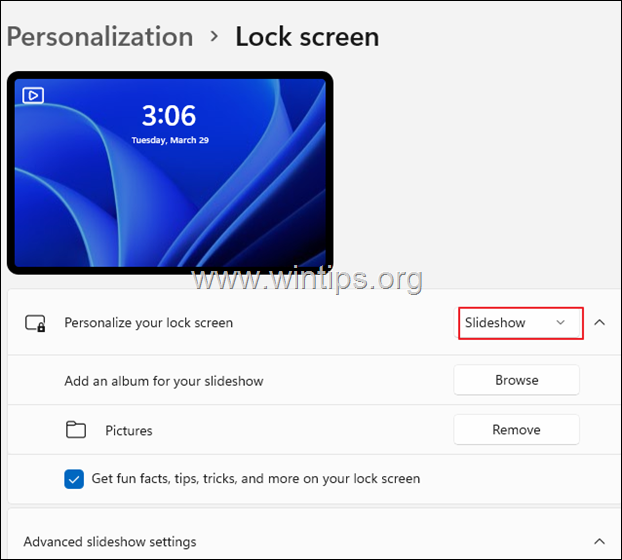
Penyesuaian layar kunci lainnya yang dapat Anda lakukan di Windows 11:
Setelah selesai dengan latar belakang layar kunci, Anda juga dapat menyesuaikan informasi lain apa yang akan ditampilkan oleh aplikasi Windows lainnya di layar kunci:
1. Untuk Dapatkan fakta menyenangkan, kiat, dan lainnya di layar Kunci Anda (dari Web), tinggalkan opsi ini diperiksa.
2. Jika Anda ingin menampilkan latar belakang layar kunci di jendela masuk juga, nyalakan toggle untuk Menampilkan gambar latar belakang layar kunci pada layar masuk.
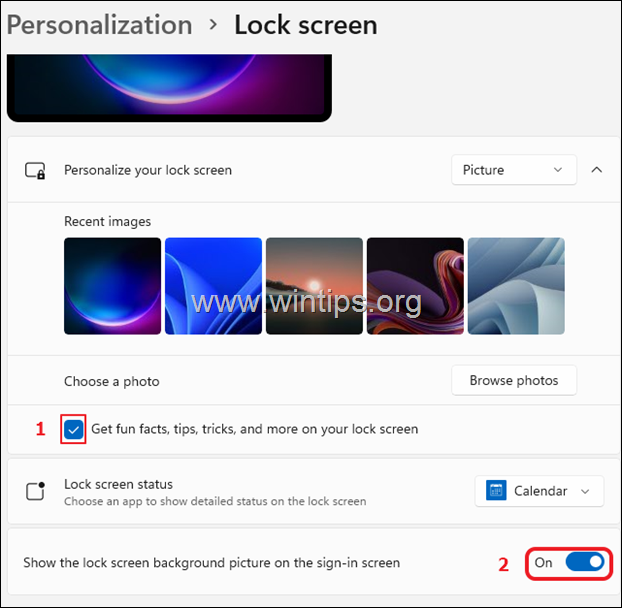
3. Klik pada Status layar kunci menu drop-down, untuk memilih salah satu opsi berikut ini:
- Tidak ada: Pilih itu, jika Anda tidak ingin Windows 11 menampilkan informasi apa pun dari aplikasi lain. Cuaca: Pilih itu, jika Anda ingin melihat status cuaca di layar kunci Windows 11. Surat: Pilihlah, jika Anda ingin melihat pemberitahuan layar kunci dari aplikasi Windows Mail. Kalender: Dengan memilih ini, Anda akan mendapatkan notifikasi dari aplikasi Windows Calendar (seperti tugas, ulang tahun, dll.)
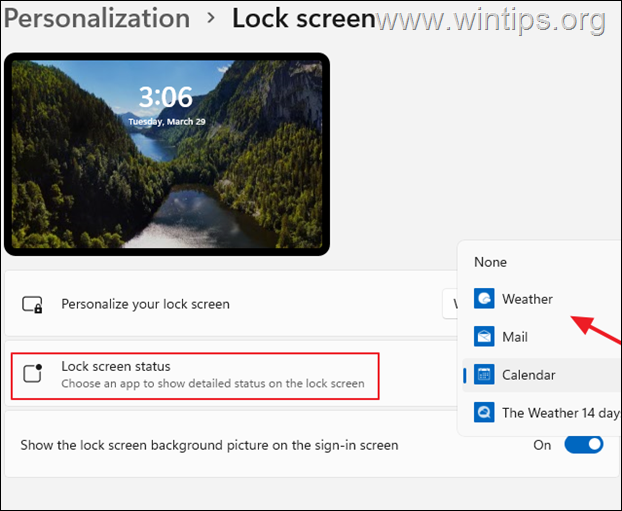
Itu saja! Beri tahu saya jika panduan ini telah membantu Anda dengan meninggalkan komentar tentang pengalaman Anda. Silakan sukai dan bagikan panduan ini untuk membantu orang lain.

Andy Davis
Blog administrator sistem tentang Windows





